Rask Tips: Hvordan Se Kjøpshistorikken din på Google Play

Se vår Google Play Kjøpshistorikk ved å følge disse nybegynnervennlige trinnene for å holde apputgiftene dine under kontroll.
Før du fortsetter videre, må du vite årsaken bak res://aaResources.dll/104-feilen , ellers kan det være plagsomt. Denne feilen kan vises i Internet Explorer 11 med meldingen "Siden kan ikke vises" på skjermen. Hvis man sjekker oppgavebehandlingen, kan det hende at res://aaResources.dll/104 også kjøres i oppgavebehandlingen sammen med mange ukjente oppgaver. Hvis man prøver å slå av eller avslutte oppgaven, vil den automatisk starte på nytt.
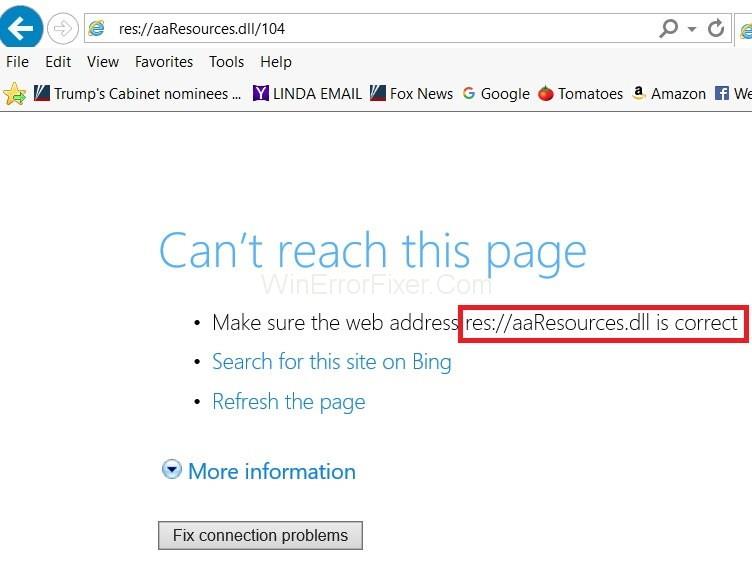
Feilen tar hensyn til på grunn av Amazons plug-in-komponent for Internet Explorer 11. Siden plugin-modulen er for IE 11, viser den feilen i IE 11. Derfor kan dette problemet enkelt løses ved enten å deaktivere eller avinstallere plugg inn.
Innhold
Slik fikser du res://aaResources.dll/104-feil i Internet Explorer
Det er to løsninger gitt nedenfor for en bedre tilnærming til løsningen av res://aaResources.dll/104-feilen.
Løsning 1: Reparer korrupte systemfiler
For å gjøre dette, må man laste ned re-image plus og kjøre den for å skanne og gjenopprette alle korrupte og manglende filer. Når dette er gjort, kreves det at brukeren fortsetter med løsningene som er beskrevet nedenfor. Det er viktigere å sikre at alle systemfilene er intakte og ikke er korrupte før man går videre til de nevnte løsningene.
Løsning 2: Deaktivere eller avinstallere plugins
Trinn 1: Trykk på Windows-tasten én gang.
Trinn 2: Søk etter Internet Explorer og velg deretter Internet Explorer fra resultatene.
Trinn 3: Klikk nå på verktøyalternativet (plassert øverst til høyre) og velg Administrer annonser- alternativet.

Trinn 4: Deretter velger du plugin og klikker Deaktiver .
Trinn 5: Ettersom trinnene følges bit for bit, blir utvidelsene deaktivert. Nå er det på tide å sjekke om res://aaResources.dll/104-feilen er borte eller ikke.
Hvis man ønsker å fjerne plugin/appen ved å avinstallere den fullstendig, må man følge følgende trinn for å gjøre:
Trinn 1: Hold inne Windows-tasten og trykk samtidig på X .
Trinn 2: Ved å gjøre det vil en boks dukke opp der man må velge Programmer og funksjoner .
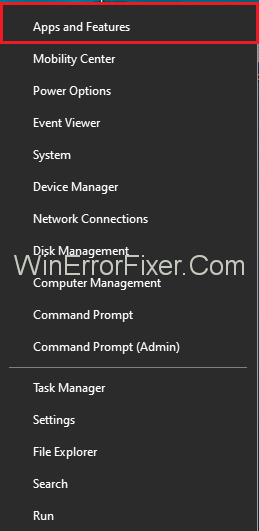
Trinn 3: Velg nå Amazon 1 Button-appen og trykk på Endre.
Trinn 4: Velg Neste .
Trinn 5: Når du er ferdig, klikker du på Fjern-knappen når den spør, og viser en boks som sier "Fjern Amazon 1button-appen fra datamaskinen din", og når du gjør det, klikker du på OK-knappen, som datamaskinen ber om brukerens tillatelse.
Etter at man er ferdig med alle løsningene trinn for trinn som nevnt ovenfor, blir Amazon-plugin-modulen fullstendig avinstallert og fjernet fra datamaskinen og etterlater derfor ingen problemer med res://aaResources.dll/104-feilen. Men i tilfelle man fortsatt støter på feilen i oppgavelinjen, bør datamaskinen settes inn i omstart, og ved å gjøre det, skal feilen ha blitt fikset nå.
Les også:
Konklusjon
Denne feilen er komplisert som kan forårsake problemer hvis den ikke er kjent om årsakene bak den. Derfor er det sterkt tilrådelig å finne årsakene som forårsaker dette problemet og vite det godt nok før du fortsetter mot løsningene som er diskutert ovenfor i artikkelen. Og når løsningene er tatt i bruk, står ikke datamaskinen lenger overfor res://aaResources.dll/104-problemet igjen.
Se vår Google Play Kjøpshistorikk ved å følge disse nybegynnervennlige trinnene for å holde apputgiftene dine under kontroll.
Ha det moro i Zoom-møtene dine med noen morsomme filtre du kan prøve. Legg til en glorie eller se ut som en enhjørning i Zoom-møtene dine med disse morsomme filtrene.
Lær hvordan du fremhever tekst med farge i Google Slides-appen med denne trinn-for-trinn-veiledningen for mobil og datamaskin.
Samsung Galaxy Z Fold 5, med sitt innovative foldbare design og banebrytende teknologi, tilbyr ulike måter å koble til en PC. Enten du ønsker
Du har kanskje ikke alltid tenkt over det, men en av de mest utbredte funksjonene på en smarttelefon er muligheten til å ta et skjermbilde. Over tid har metode for å ta skjermbilder utviklet seg av ulike grunner, enten ved tillegg eller fjerning av fysiske knapper eller innføring av nye programvarefunksjoner.
Se hvor enkelt det er å legge til en ny WhatsApp-kontakt ved hjelp av din tilpassede QR-kode for å spare tid og lagre kontakter som en proff.
Lær å forkorte tiden du bruker på PowerPoint-filer ved å lære disse viktige hurtigtastene for PowerPoint.
Bruk Gmail som en sikkerhetskopi for personlig eller profesjonell Outlook-e-post? Lær hvordan du eksporterer kontakter fra Outlook til Gmail for å sikkerhetskopiere kontakter.
Denne guiden viser deg hvordan du sletter bilder og videoer fra Facebook ved hjelp av PC, Android eller iOS-enhet.
For å slutte å se innlegg fra Facebook-grupper, gå til den gruppens side, og klikk på Flere alternativer. Velg deretter Følg ikke lenger gruppe.







